כיצד לשתף קבצים בקלות באמצעות קישורים ציבוריים של Dropbox

שלב 1 - קבל Dropbox אם אין לך כזה
התבונן במאמר זה בו אני מדבר על מה זה Dropbox, וכיצד להתחיל. ההרשמה סופר פשוטה, כך שתוכלו פשוט ללחוץ על קישור זה כדי להתגלגל עם חשבון.
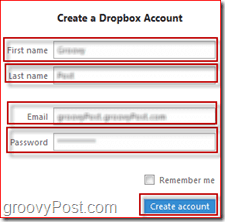
שלב 2 - העלאת קבצים
ברגע שאתה מקבל את תיקיית Dropbox במחשב שלך, קדימה העתק את הקבצים שברצונך לשתף לתוכם פומבי תיקיה בתיקיית Dropbox שלך. הקפד להכניס אותם ל פומבי תיקיה כך שתוכלו להעתיק הורדה ציבוריתקישור. תלוי בגודל הקבצים, ייתכן שתצטרך לחכות זמן מה עד ש- Dropbox יסנכרן אותם עם האינטרנט. רק חכה לתיבת הסימון הירוקה ואז תדע שהיא מוכנה לשיתוף.
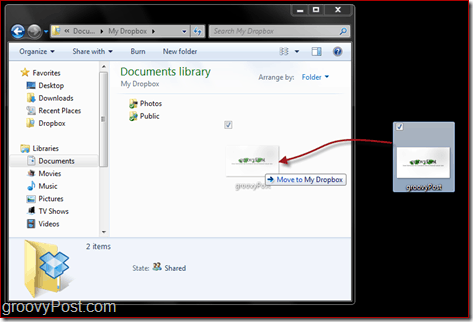
שלב 3 - קבלת קישור להורדה ציבורית
יש לך שתי אפשרויות לתפוס את הקישור הציבורי לקובץ. ה ראשון ו הכי קל השיטה היא פשוט מקש ימני הקובץ מ- Windows Explorer, לחץ על Dropbox בתוך תפריט ההקשר ו- לחץ על העתק קישור ציבורי.
השיטה השנייה היא יותר עבודה אך גם עובדת. פשוט עבור לאתר Dropbox והיכנס. אתר את הקובץ ו- לחץ על ה חץ קטן בצד ימין שלו לחץ על העתק קישור ציבורי. חלון קטן חדש יופיע עם הצגת הקישור לקובץ; סביר להניח שתרצה להמשיך וללחוץ על העתק ללוח כפתור אחר כך כדי שיהיה לך הקישור מוכן.
![SNAGHTMLe6fbb1 [4]](/images/freeware/how-to-share-files-easily-using-dropbox-public-links_4.png)
שלב 4 - שתף את הקישור שלך
הקובץ שלך כעת פתוח ופתוח לכל אחד להורדה. כל מי שתשלח אליו קישור to יוכל להוריד / להציג את הקובץ. פשוט, נקי ובחינם!
יש לך טיפ פשוט לשיתוף קבצים? זרוק הערה בתגובות, ואולי נכתוב אותה עבור הקהילה הגרובית!







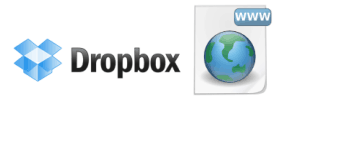


השאר תגובה